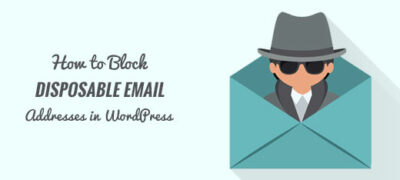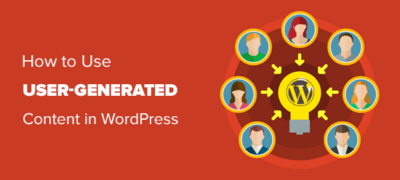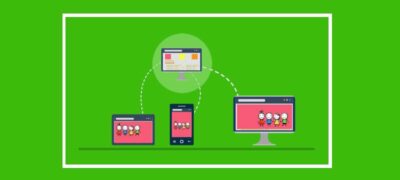如果您想重命名WordPress中的“未分类”类别,那么您不…
您要在WordPress网站上使用Google搜索吗?尽管WordPress具有内置的搜索功能,但它不是很好。这就是为什么许多网站所有者在其WordPress网站上添加Google网站搜索的原因。在本文中,我们将向您展示如何在WordPress网站中轻松添加Google搜索。
为什么要在WordPress中使用Google搜索?
默认的WordPress搜索功能不是很有用。通常找不到相关结果。这迫使网站所有者寻找替代方案。
有很多适用于WordPress的搜索插件,例如SearchWP,Swiftype等。问题是您仍然必须对其进行管理,并且它们会影响服务器资源。
另一方面,您可以改用Google可靠而强大的搜索功能。它是免费的,允许您将搜索限制在您的网站上,并且可以从您自己的网站运行。
使用Google搜索的其他好处是速度快,用户已经信任Google品牌,因此您无需维护或更新它。
话虽如此,让我们看看如何轻松地将Google网站搜索添加到WordPress网站。
为简单起见,我们创建了一个视频教程,介绍如何添加Google搜索,您可以在下面观看。
但是,如果您只想按照文本说明进行操作,则可以按照有关如何在WordPress网站中添加Google搜索的分步教程进行操作。
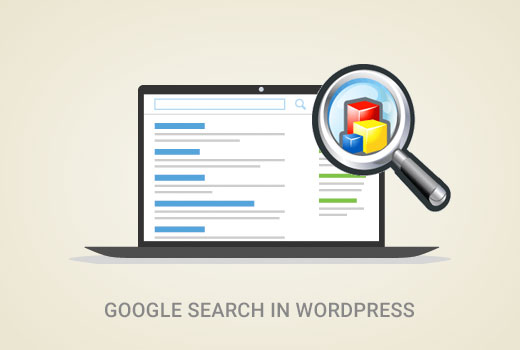
方法1:使用插件在WordPress中添加Google搜索
第一种方法比较简单,建议初学者使用。它允许您将Google搜索添加到WordPress网站,而无需修改主题文件。
您需要做的第一件事是安装并激活WP Google搜索插件。有关更多详细信息,请参阅有关如何安装WordPress插件的分步指南。
激活后,您需要访问设置»WP Google搜索以设置插件。
插件将要求您提供一个Google搜索引擎ID。这是您将获得搜索引擎ID的方法。
访问Google自定义搜索网站,然后单击左侧的“新建搜索引擎”链接。
只需在“搜索站点”字段中提供WordPress站点的URL。接下来,您需要选择网站的语言。最后,单击创建按钮继续。
Google现在将创建您的自定义搜索引擎,并向您显示一条成功消息,其中包含进一步操作的链接。您需要单击控制面板按钮以继续编辑搜索引擎。
这将带您进入自定义搜索引擎的控制面板。首先,您需要点击“搜索引擎ID”按钮并复制您的搜索引擎ID。
接下来,您需要点击“外观”。在布局标签下,仅选择结果。
完成后,单击页面底部的保存按钮以存储您的更改。
现在,您可以切换回WordPress网站。将您先前复制的搜索引擎ID粘贴到WP Google搜索的设置页面中,然后单击“保存更改”按钮以存储插件设置。
之后,您需要访问外观»小部件页面。在那里,您会在可用小部件列表中注意到WP Google搜索小部件。将小部件拖放到要显示搜索表单的侧边栏。
单击保存按钮以存储小部件设置。
现在,您可以访问您的网站以查看搜索表单。
方法2:在WordPress中手动添加Google搜索
此方法需要更改WordPress主题或子主题文件。不建议初学者使用。对主题文件进行任何更改之前,请确保备份WordPress网站。
访问Google自定义搜索网站,然后单击左侧的“新建搜索引擎”链接。
只需在“搜索站点”字段中提供WordPress站点的URL。接下来,您需要选择网站的语言。最后,单击创建按钮继续。
Google现在将创建您的自定义搜索引擎,并向您显示一条成功消息,其中包含进一步操作的链接。您需要单击“获取代码”按钮才能继续。
在下一个屏幕上,您将在文本区域中看到一些代码。您需要复制此代码。
对于下一步,您将需要FTP客户端。如果您需要帮助,请参阅有关如何使用FTP上传WordPress文件的指南。
使用FTP连接到您的网站,然后转到/wp-content/themes/your-current-theme/文件夹。将当前主题文件夹替换为当前主题的名称。
在WordPress主题目录中找到searchform.php文件。将此文件下载到您的计算机,然后在纯文本编辑器(如记事本)中打开它。
删除文件的所有内容,然后粘贴您的Google自定义搜索引擎代码。保存文件,然后使用FTP将其上传回WordPress网站。
粘贴Google自定义搜索代码后,转到外观»小部件,将“搜索”小部件拖放到侧边栏中。
单击保存按钮以存储小部件设置。
现在,您可以访问您的网站,以查看在WordPress网站上进行的Google搜索。
自定义Google自定义搜索引擎的颜色和外观
转到Google自定义搜索网站并编辑搜索引擎。这将显示您的自定义搜索引擎的设置。在侧边栏中单击外观。
Google自定义搜索有一些预制主题可供选择。您也可以单击“自定义”选项卡,然后选择自己的字体,边框和背景颜色。
完成自定义搜索框外观后,只需保存更改即可。您无需再次粘贴代码,这些更改将自动应用于您的搜索表单。